
Shpesh, disa përdorues mund të vërejnë se kompjuteri i tyre ngadalësohet, programet nuk përgjigjen ose duken alarme për mungesën e RAM-it. Ky problem është zgjidhur duke instaluar një shirit shtesë të kujtesës, por nëse nuk ka një mundësi të tillë, mund të pastroni kujtesën operacionale të pajisjes sipas programimit.
Pastroni kompjuterin kompjuterik në Windows 10
RAM të qartë mund të jetë manualisht dhe përdorimi i shërbimeve të veçanta. Kompleksiteti i kujtesës së vetë-shkarkimit është që ju duhet të dini saktësisht se çfarë ju fikni dhe nuk do të dëmtojë sistemin.Metoda 1: kcleaner
Lehtë për të përdorur kcleaner shpejt dhe me saktësi të qartë ram nga proceset e panevojshme. Përveç pastrimit të RAM, ka një numër të funksioneve të tjera të dobishme.
Shkarko kcleaner nga faqja zyrtare
- Shkarkoni dhe instaloni softuerin.
- Pas nisjes, klikoni "Clear".
- Prisni për përfundimin.
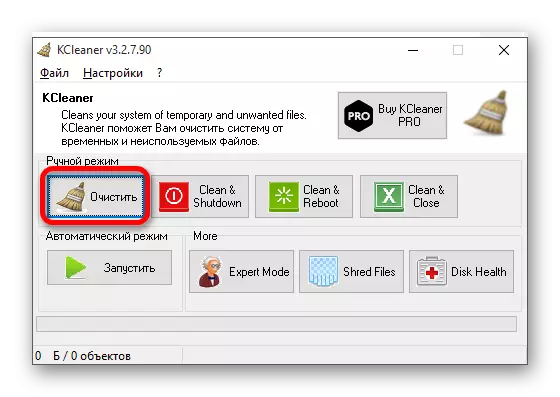
Metoda 2: MZ RAM përforcues
MZ RAM Booster jo vetëm që di të optimizojë RAM në Windows 10, por gjithashtu është në gjendje të përshpejtojë kompjuterin.
Shkarko Mz RAM Booster nga faqja zyrtare
- Drejtoni programin dhe në menunë kryesore klikoni në "Recover Ram".
- Prisni deri në fund të procesit.
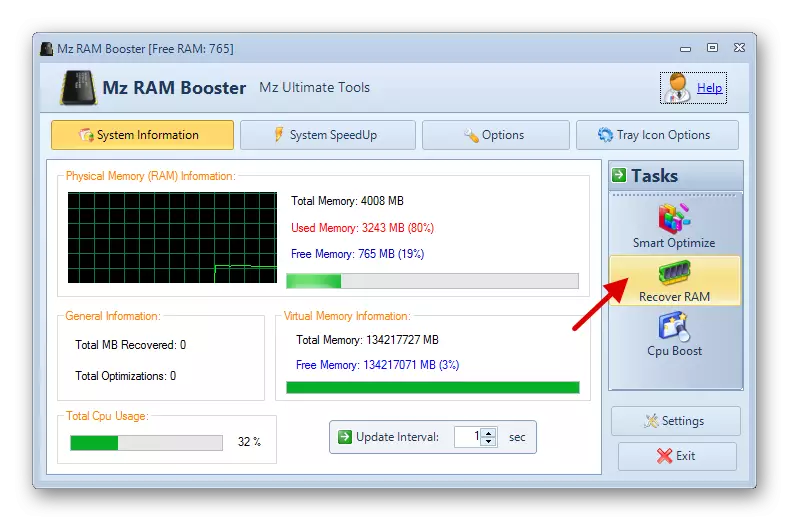
Metoda 3: Optimizer i mençur i kujtesës
Duke përdorur optimizer të mençur të kujtesës, ju mund të monitoroni statusin e RAM dhe vlerave të tjera. Aplikimi mund të zgjedhë automatikisht pajisjen.
Shkarko Optimizer Wise Memory nga faqja zyrtare
- Pas fillimit, ju do të hapni një dritare të vogël me statistikat RAM dhe butonin e optimizimit. Klikoni mbi të.
- Prisni për fund.
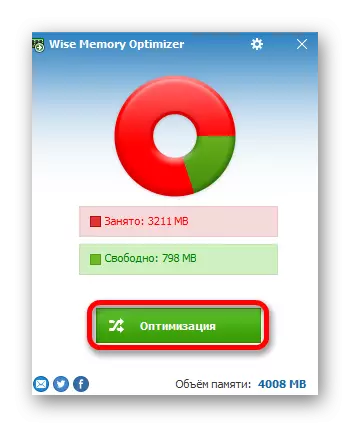
Metoda 4: Përdorimi i skriptit
Ju mund të përdorni një skript që do të bëjë gjithçka për ju dhe të pastroni RAM.
- Djathtas-klikoni në një vend të zbrazët në tavolinën e punës.
- Në menunë e kontekstit, shkoni te "Krijo" - "dokumentin e tekstit".
- Emëroni skedarin dhe hapni atë me një klik të dyfishtë.
- Shkruani linjat e tilla:
MsgBox "RAM të qartë?", 0, "Pastrimi RAM"
Freemem = Hapësira (3200000)
MsgBox "Pastrimi i përfunduar", 0, "Pastrimi RAM"
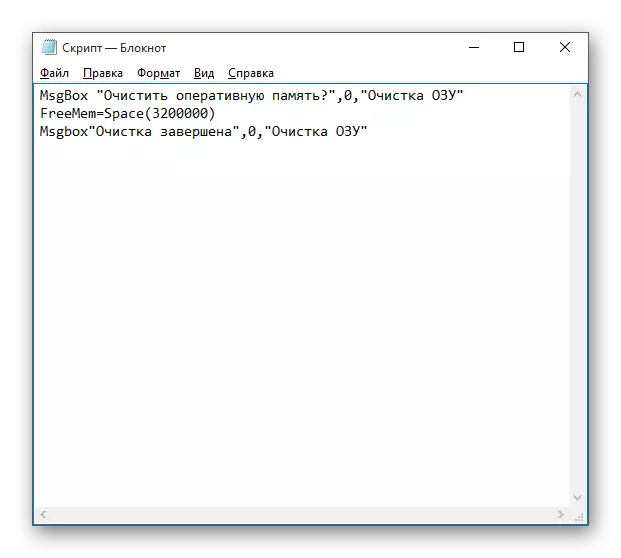
MsgBox është përgjegjës për paraqitjen e një kuti të vogël të dialogut me butonin "OK". Midis kuotave, ju mund të shkruani tekstin tuaj. Në parim, ju mund të bëni pa këtë ekip. Me ndihmën e Freemem, në këtë rast, ne lirojmë 32 MB RAM, të cilat ne theksuam në kllapa pas hapësirës. Kjo shumë është e sigurt për sistemin. Ju mund të tregoni në mënyrë të pavarur madhësinë tuaj, duke u fokusuar në formulën:
N * 1024 + 00000
ku N. - Ky është volumi që dëshironi të lironi.
- Tani klikoni "File" - "Ruaj si ...".
- Ekspozoni "të gjitha skedarët", shtoni zgjerimin në titull .Vbs. në vend të .Tekst Dhe kliko "Save".
- Drejtoni skenarin.
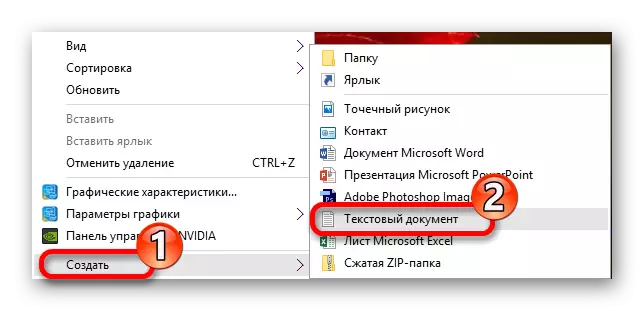
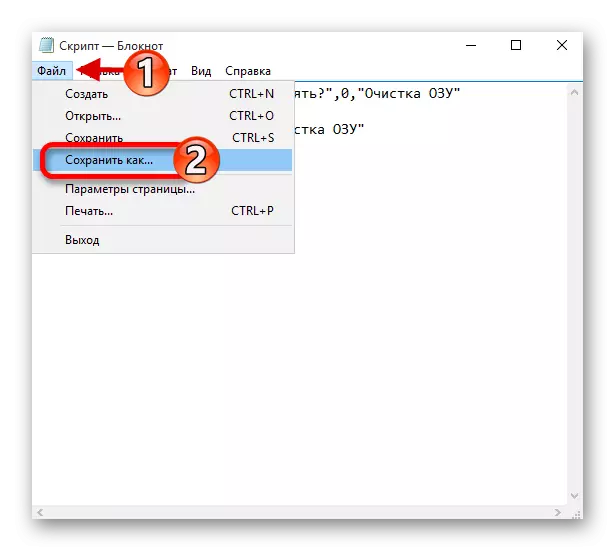
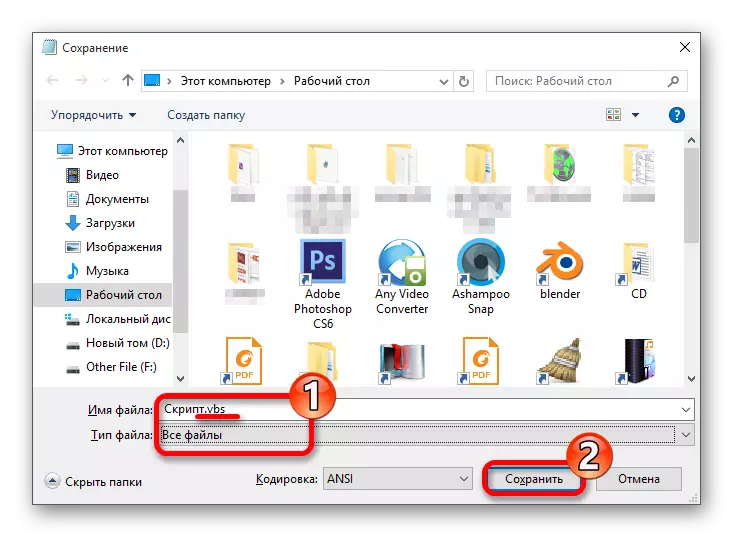
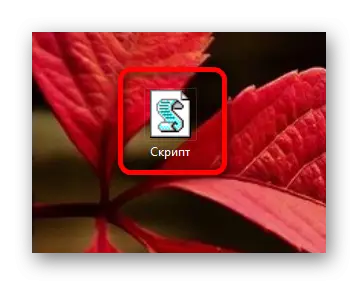
Metoda 5: Përdorimi i "Task Manager"
Kjo metodë është e komplikuar nga ajo që ju duhet të dini saktësisht se cilat procese duhet të jenë me aftësi të kufizuara.
- CTRAP Ctrl + Shift + Esc ose Win + S dhe gjeni "Task Manager".
- Në skedën e proceseve, klikoni në "CPU" për të gjetur se cilat programe janë të ngarkuara procesor.
- Dhe duke klikuar mbi "Memory", ju do të shihni ngarkesën në komponentin e duhur hardware.
- Telefononi menunë e kontekstit në objektin e zgjedhur dhe klikoni mbi "Hiqni detyrën" ose "Plotësoni pemën e proceseve". Disa procese nuk mund të përfundojnë, pasi ato janë shërbime standarde. Ata duhet të përjashtohen nga autoload. Në disa raste, mund të jenë viruse, prandaj rekomandohet të kontrolloni sistemin me skanera portativë.
- Për të çaktivizuar autoload, shkoni në skedën e duhur në menaxherin e detyrës.
- Telefononi menunë në objektin e dëshiruar dhe zgjidhni "Çaktivizoni".

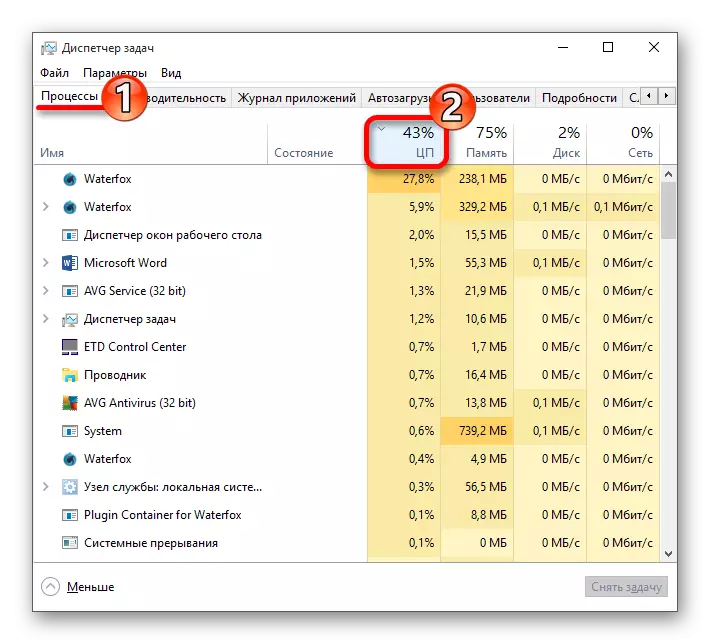
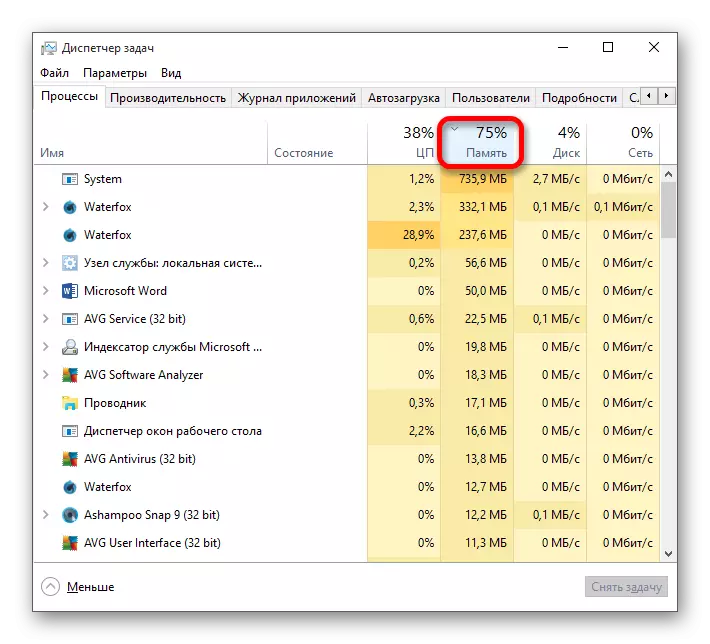
Lexo më shumë: Kontrollimi i një kompjuteri për viruset pa antivirus

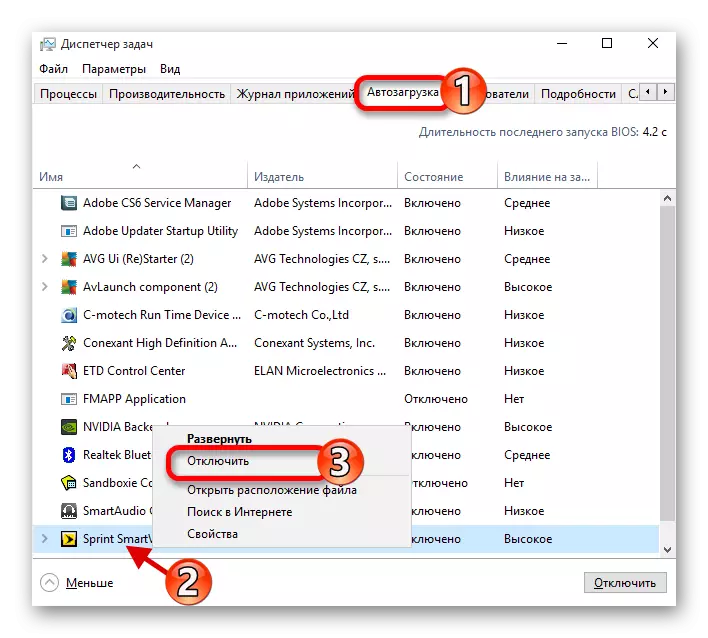
Këtu janë metoda të tilla që mund të pastroni RAM në Windows 10.
